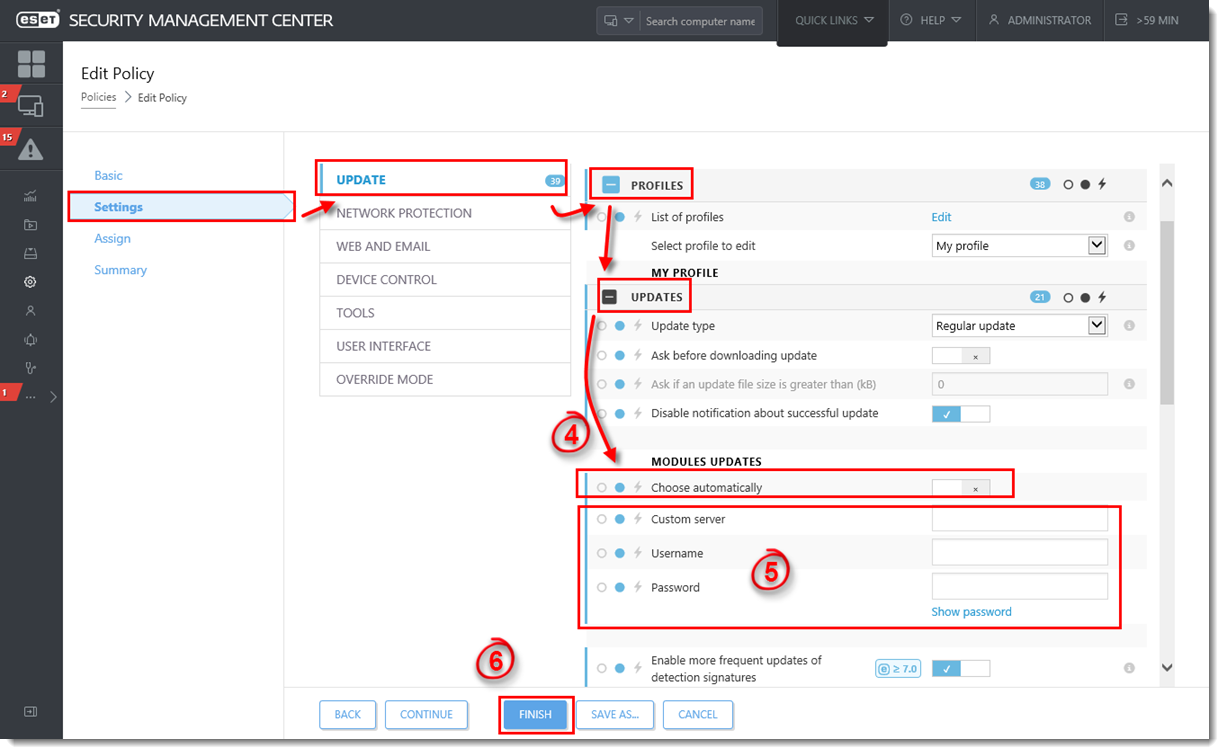Probléma
- Az ESET Endpoint Antivirus (EEA), ESET Endpoint Security (EES), vagy az ESET File Security for Microsoft Windows Server (EFSW) beállítása tükörszerverként
Megoldás
I. Engedélyezze a tükrözés funkciót egy munkaállomáson
-
Azon a munkaállomáson, ahol be szeretné állítani a tükrözést, nyissa meg az ESET Endpoint Security vagy az ESET Endpoint Antivirus programot. Hogyan tudom megnyitni az ESET programom?
-
Nyomja meg az F5 billentyűt a részletes beállítások megnyitásához.
- Kattintson a Frissítés menüpontra, majd nyissa le a Tükrözés részt.
- Engedélyezze a Frissítési tükör létrehozása opciót. Javasolt egy felhasználónév és jelszó megadása, amelyet a frissítési tükörről frissülő kliensek használnak. Kattintson az OK gombra a beállítások érvényre juttatásához.
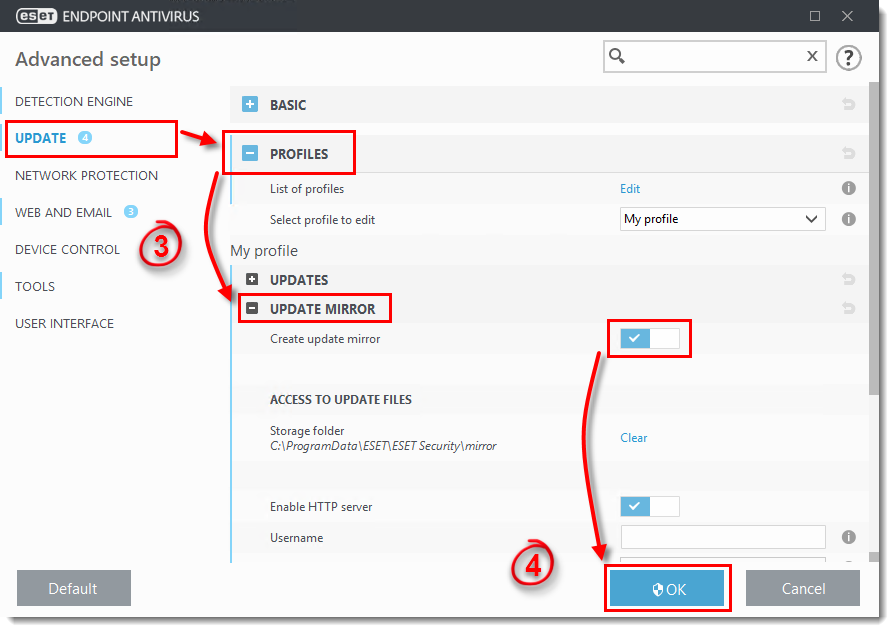
Ábra 1-1
- Jegyezze fel ennek a számítógépnek az IP címét vagy nevét (fully qualified domain name - FQDN). Erre az információra lesz szükség, hogy módosítsa a többi végpontvédelem policy-jét, hogy az imént létrehozott frissítési tükörről frissüljenek. Folytassa a II-es ponttól, ha rendelkezésre áll ez az információ.
II. A policy beállítása, hogy a kliensek a frissítési tükörből frissüljenek